This content has been machine translated dynamically.
Dieser Inhalt ist eine maschinelle Übersetzung, die dynamisch erstellt wurde. (Haftungsausschluss)
Cet article a été traduit automatiquement de manière dynamique. (Clause de non responsabilité)
Este artículo lo ha traducido una máquina de forma dinámica. (Aviso legal)
此内容已经过机器动态翻译。 放弃
このコンテンツは動的に機械翻訳されています。免責事項
이 콘텐츠는 동적으로 기계 번역되었습니다. 책임 부인
Este texto foi traduzido automaticamente. (Aviso legal)
Questo contenuto è stato tradotto dinamicamente con traduzione automatica.(Esclusione di responsabilità))
This article has been machine translated.
Dieser Artikel wurde maschinell übersetzt. (Haftungsausschluss)
Ce article a été traduit automatiquement. (Clause de non responsabilité)
Este artículo ha sido traducido automáticamente. (Aviso legal)
この記事は機械翻訳されています.免責事項
이 기사는 기계 번역되었습니다.책임 부인
Este artigo foi traduzido automaticamente.(Aviso legal)
这篇文章已经过机器翻译.放弃
Questo articolo è stato tradotto automaticamente.(Esclusione di responsabilità))
Translation failed!
将 Citrix ADC VPX 实例配置为使用 VMXNET3 网络接口
在 VMware ESX 上安装和配置 Citrix ADC VPX 示例后,可以使用 VMware vSphere Web Client 将虚拟设备配置为使用 VMXNET3 网络接口。
要使用 VMware vSphere Web 客户端将 Citrix ADC VPX 实例配置为使用 VMXNET3 网络接口,请执行以下操作:
-
在 vSphere Web Client 中,选择“Hosts and Clusters”(主机和群集)。
-
将 Citrix ADC VPX 实例的兼容性设置升级到 ESX,如下所示:
a. 关闭 Citrix ADC VPX 实例的电源。
b. 右键单击 Citrix ADC VPX 实例,然后选择“Compatibility”(兼容性)>“Upgrade VM Compatibility”(升级 VM 兼容性)。
c. 在“Configure VM Compatibility”(配置虚拟机兼容性)对话框中,从“Compatible with”(兼容)下拉列表中选择“ESXi 5.5 and later”(ESXi 5.5 及更高版本),然后单击“OK”(确定)。
-
右键单击 Citrix ADC VPX 实例,然后单击“Edit Settings”(编辑设置)。
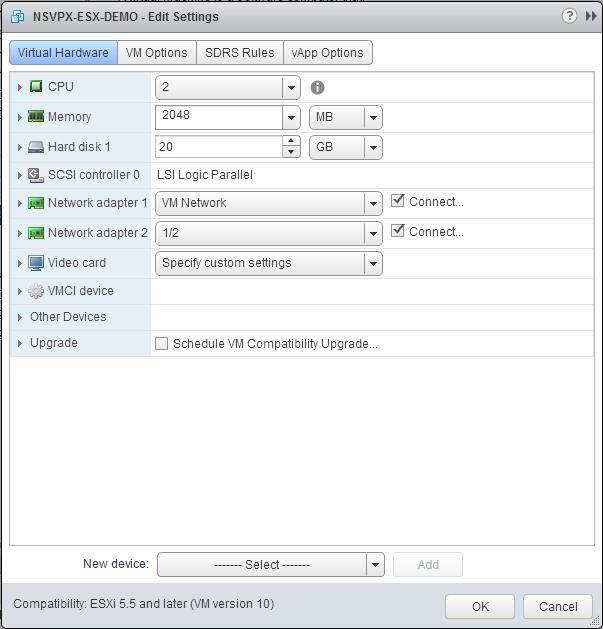
-
在“<virtual_appliance> - Edit Settings”(<virtual_appliance> - 编辑设置)对话框中,单击“CPU”部分。
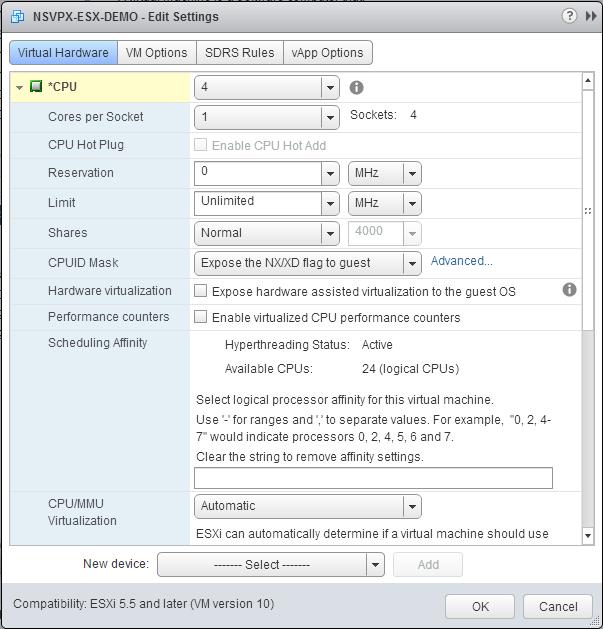
-
在“CPU”部分中,更新以下设置:
- CPU 数量
- 插槽数量
- 预留量
- 限制
- 共享数
请按如下所示设置各个值:
a. 在“CPU”下拉列表中,选择要分配给虚拟设备的 CPU 数量。
b. 在“Cores per Socket”(每个插槽的核心数)下拉列表中,选择插槽数量。
c. (可选)在“CPU Hot Plug”(CPU 热插拔)字段中,选中或取消选中“Enable CPU Hot Add”(启用 CPU 热添加)复选框。
注意:Citrix 建议您接受默认设置(禁用)。
d. 在“Reservation”(预留)下拉列表中,选择将显示为最大值的数字。
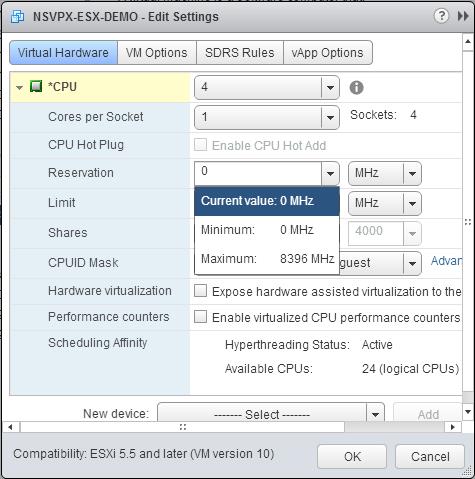
e. 在“Limit”(限制)下拉列表中,选择将显示为最大值的数字。
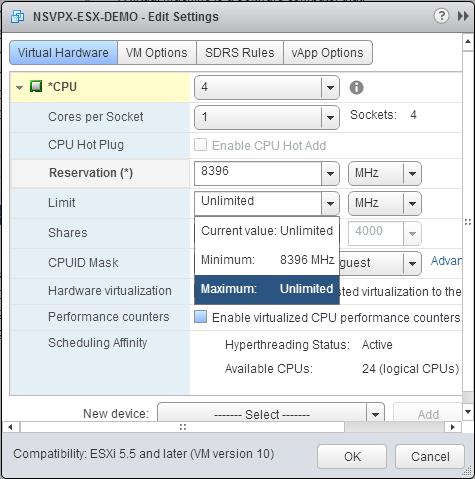
f. 在“Shares”(共享)下拉列表中,选择“Custom”(自定义)以及将显示为最大值的数字。
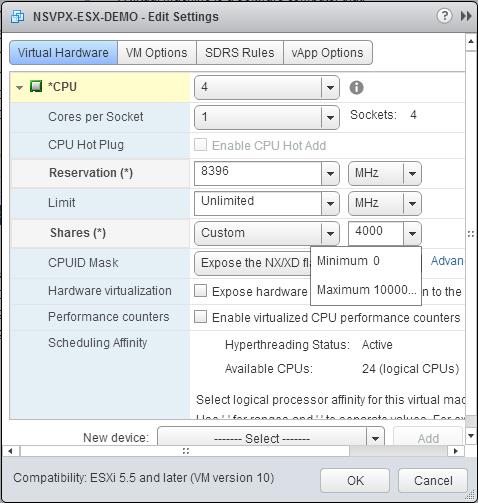
-
在“Memory”(内存)部分中,更新以下设置:
- RAM 大小
- 预留量
- 限制
- 共享数
请按如下所示设置各个值:
a. 在“RAM”下拉列表中,选择 RAM 的大小。必须为 vCPU 数 x 2 GB。例如,如果 vCPU 数为 4,则 RAM 必须为 4 x 2 GB = 8 GB。
注意:对于 Citrix ADC VPX 设备的 Advanced 或 Premium Edition,请务必为每个 vCPU 分配 4 GB 的 RAM。例如,如果 vCPU 数为 4,则 RAM 为 4 x 4 GB =16 GB。
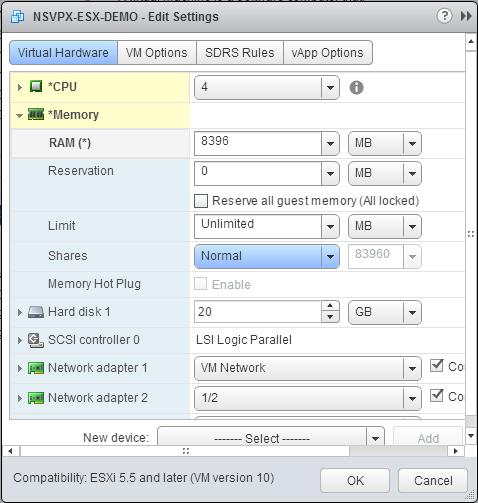
b. 在 Reservation(预留)下拉列表中,输入内存预留值,然后选中 Reserve all guest memory (All locked)(预留所有来宾内存(全部锁定))复选框。内存预留量必须为 vCPU 数 × 2 GB。例如,如果 vCPU 数为 4,则内存预留量必须为 4 x 2 GB = 8 GB。
注意:对于 Citrix ADC VPX 设备的 Advanced 或 Premium Edition,请务必为每个 vCPU 分配 4 GB 的 RAM。例如,如果 vCPU 数为 4,则 RAM 为 4 x 4 GB =16 GB。
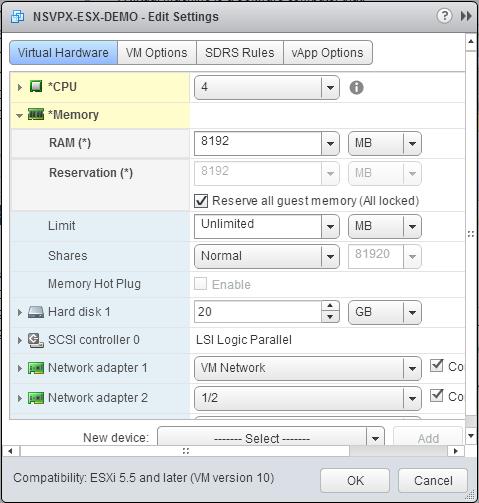
c. 在“Limit”(限制)下拉列表中,选择将显示为最大值的数字。
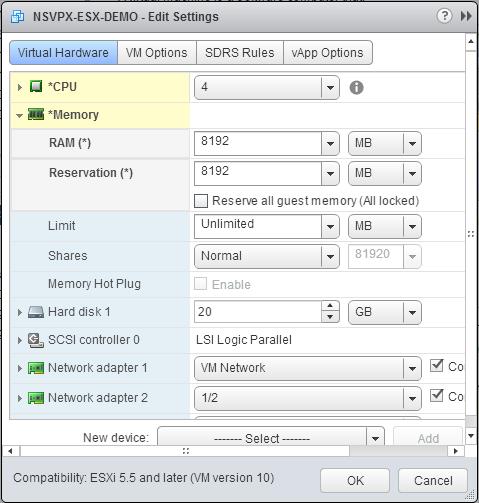
d. 在“Shares”(共享)下拉列表中,选择“Custom”(自定义)以及将显示为最大值的数字。
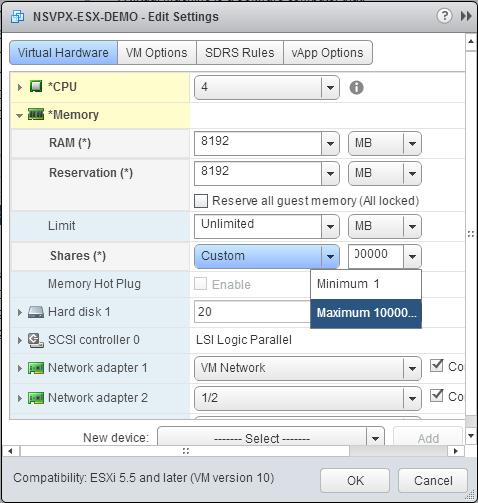
-
添加 VMXNET3 网络接口。从“New device”(新建设备)下拉列表中,选择“Network”(网络),然后单击“Add”(添加)。
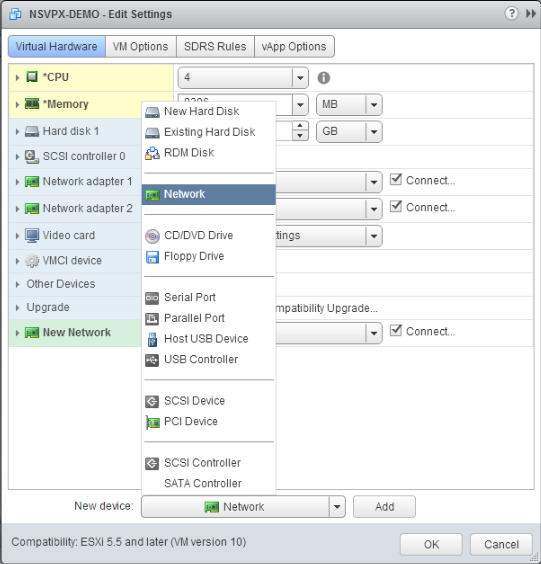
-
在“New Network”(新建网络)部分中的下拉列表中选择网络接口,然后执行以下操作:
a. 在“Adapter Type”(适配器类型)下拉列表中,选择“VMXNET3”。
重要
默认 E1000 网络接口无法与 VMXNET3 共存,请务必删除 E1000 网络接口,并使用 VMXNET3 (0/1) 作为管理接口。
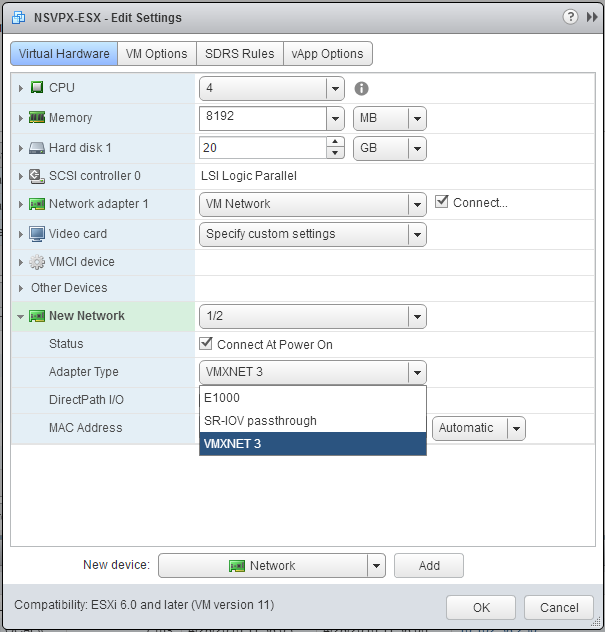
-
单击 OK(确定)。
-
打开 Citrix ADC VPX 实例的电源。
-
一旦 Citrix ADC VPX 实例打开电源,您即可使用以下命令验证配置:
显示接口摘要
输出内容必须显示您已配置的所有接口:
> show interface summary
--------------------------------------------------------------------------------
Interface MTU MAC Suffix
--------------------------------------------------------------------------------
1 0/1 1500 00:0c:29:89:1d:0e NetScaler Vir...rface, VMXNET3
2 1/1 9000 00:0c:29:89:1d:18 NetScaler Vir...rface, VMXNET3
3 1/2 9000 00:0c:29:89:1d:22 NetScaler Vir...rface, VMXNET3
4 LO/1 9000 00:0c:29:89:1d:0e Netscaler Loopback interface
注意
添加 VMXNET3 接口并重新启动 Citrix ADC VPX 设备后,VMware ESX 虚拟机管理程序可能会更改向 VPX 设备显示 NIC 的顺序。因此,网络适配器 1 可能并不始终保持 0/1,导致与 VPX 设备的管理连接断开。要避免出现此问题,请相应地更改网络适配器的虚拟网络。
这是 VMware ESX 虚拟机管理程序限制。
共享
共享
This Preview product documentation is Cloud Software Group Confidential.
You agree to hold this documentation confidential pursuant to the terms of your Cloud Software Group Beta/Tech Preview Agreement.
The development, release and timing of any features or functionality described in the Preview documentation remains at our sole discretion and are subject to change without notice or consultation.
The documentation is for informational purposes only and is not a commitment, promise or legal obligation to deliver any material, code or functionality and should not be relied upon in making Cloud Software Group product purchase decisions.
If you do not agree, select I DO NOT AGREE to exit.